■概要
Amazon Seller Centralでの注文管理と、Bubbleで開発したアプリケーションへのデータ入力に手間を感じていませんか。
特に、BubbleとAmazon Seller CentralのECデータを手作業で連携させていると、入力ミスや反映の遅れといった課題が発生しがちです。
このワークフローを活用すれば、Amazon Seller Centralで新規注文が発生した際に、関連情報を自動でBubbleへ登録できます。日々の反復作業を効率化し、スムーズかつ正確なデータ管理を実現します。
■このテンプレートをおすすめする方
■このテンプレートを使うメリット
■フローボットの流れ
※「トリガー」:フロー起動のきっかけとなるアクション、「オペレーション」:トリガー起動後、フロー内で処理を行うアクション
■このワークフローのカスタムポイント
■注意事項

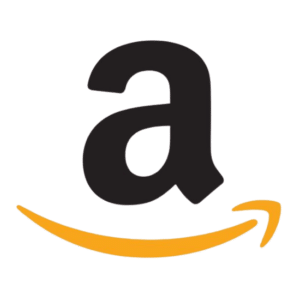
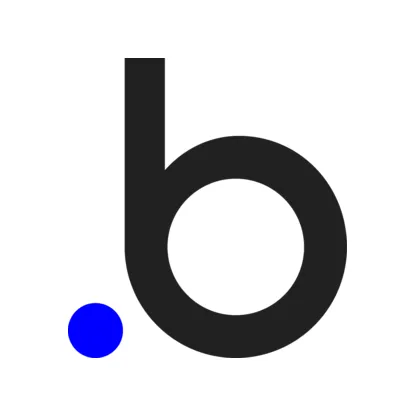
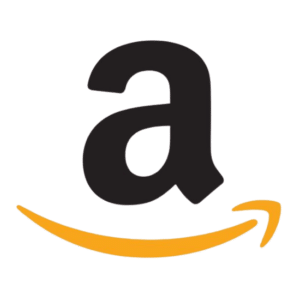
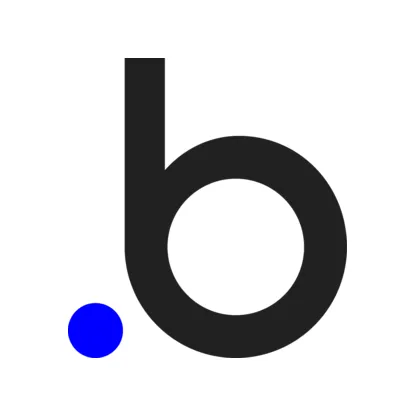
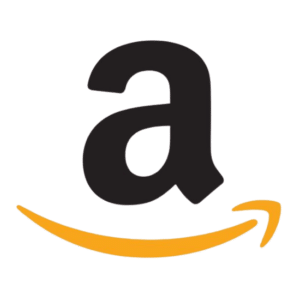 注文情報が作成されたら
注文情報が作成されたら
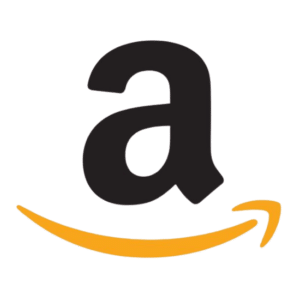 注文情報が更新されたら
注文情報が更新されたら
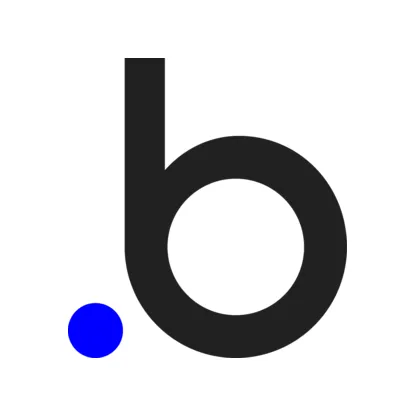 Thingが作成されたら
Thingが作成されたら
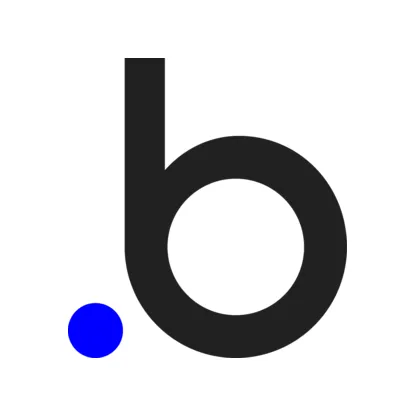 Thingが作成・更新されたら
Thingが作成・更新されたら
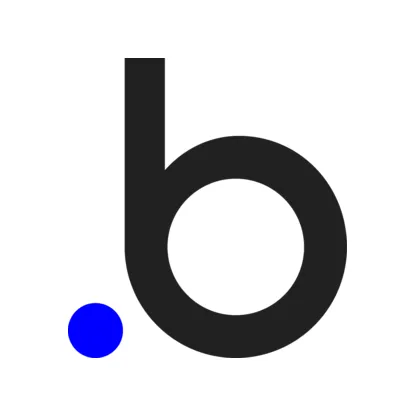 API Connectorを送信したら
API Connectorを送信したら
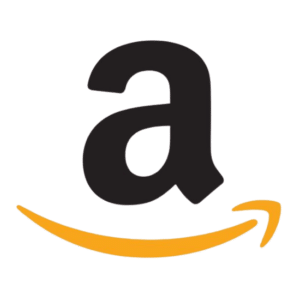 注文情報の一覧を取得
注文情報の一覧を取得
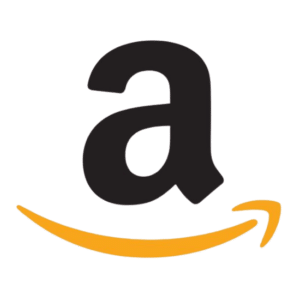 注文情報を取得
注文情報を取得
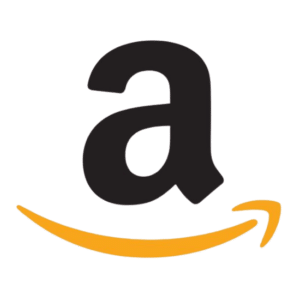 注文の購入者情報を取得
注文の購入者情報を取得
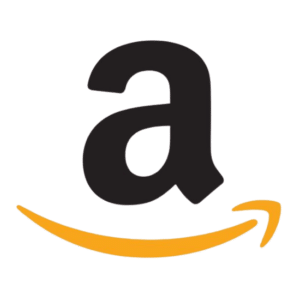 注文の配送先住所を取得
注文の配送先住所を取得
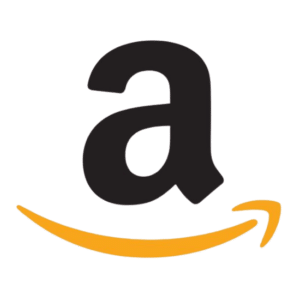 注文の商品情報を取得
注文の商品情報を取得
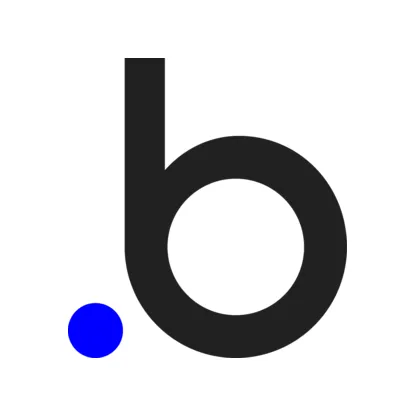 Thingを取得
Thingを取得
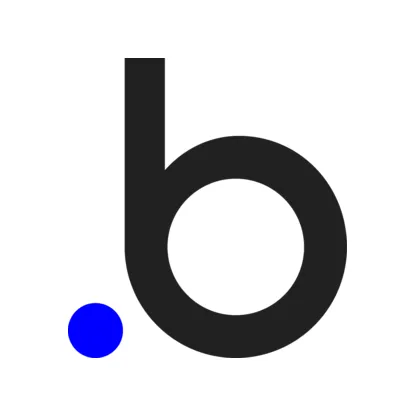 Thingを検索
Thingを検索
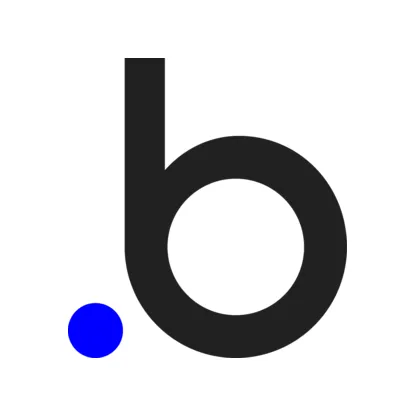 Thingを作成
Thingを作成
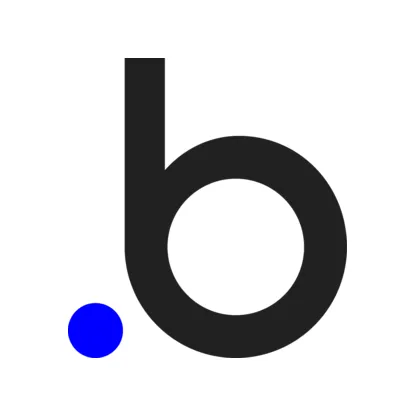 Thingを更新
Thingを更新
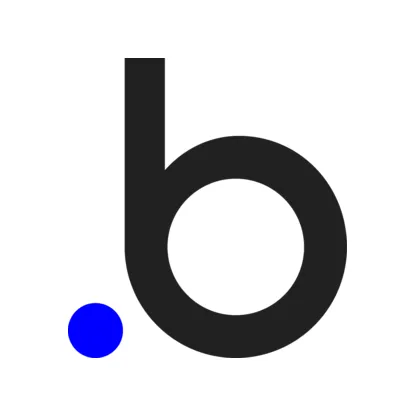 Thingを削除
Thingを削除
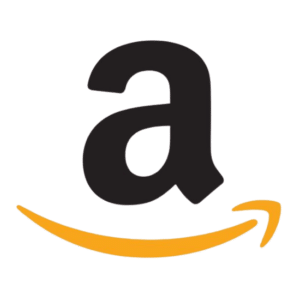 注文情報が作成されたら
注文情報が作成されたら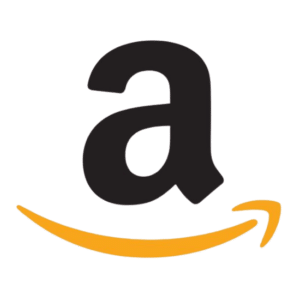 注文情報が更新されたら
注文情報が更新されたら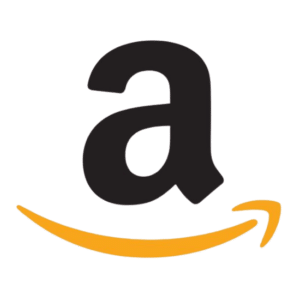 注文情報の一覧を取得
注文情報の一覧を取得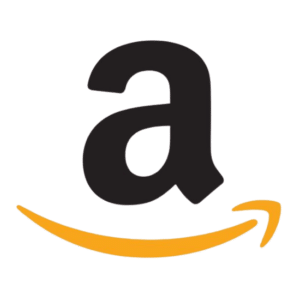 注文情報を取得
注文情報を取得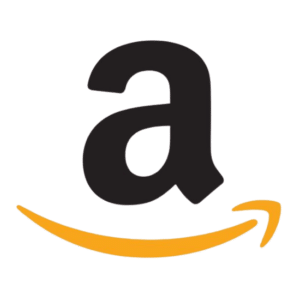 注文の購入者情報を取得
注文の購入者情報を取得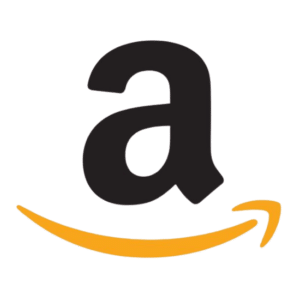 注文の配送先住所を取得
注文の配送先住所を取得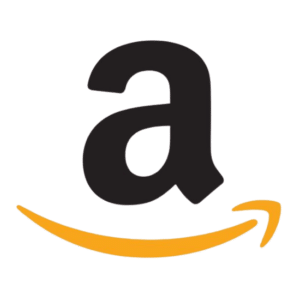 注文の商品情報を取得
注文の商品情報を取得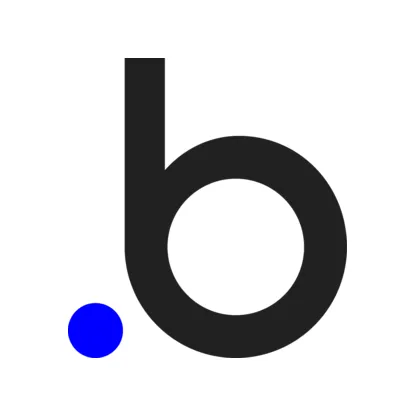 Thingが作成されたら
Thingが作成されたら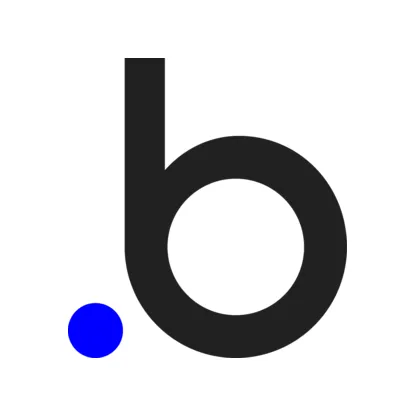 Thingが作成・更新されたら
Thingが作成・更新されたら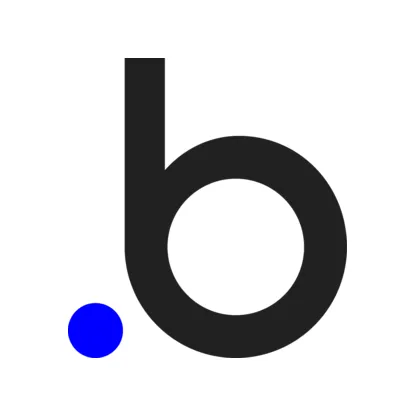 API Connectorを送信したら
API Connectorを送信したら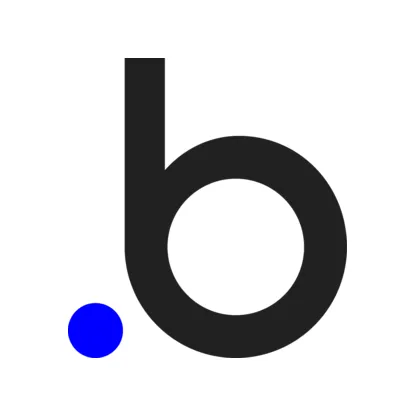 Thingを取得
Thingを取得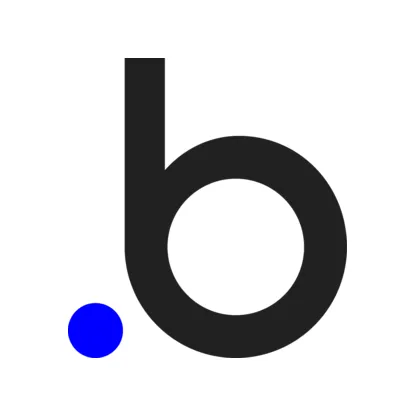 Thingを検索
Thingを検索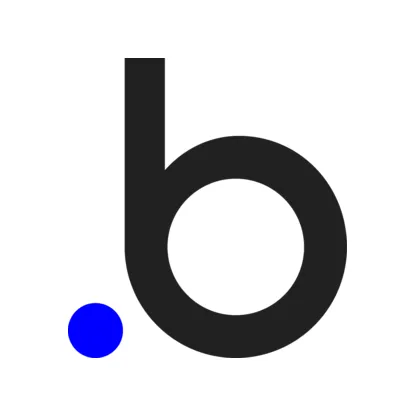 Thingを作成
Thingを作成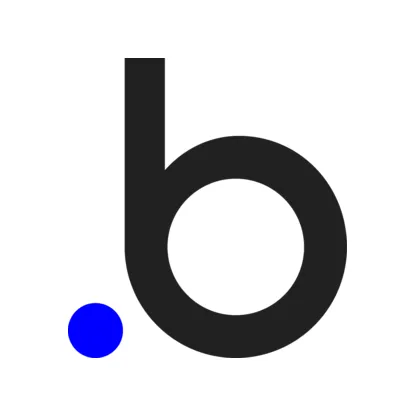 Thingを更新
Thingを更新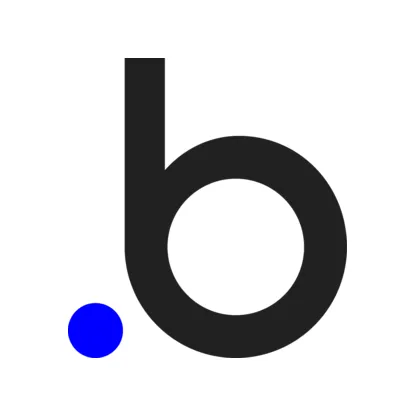 Thingを削除
Thingを削除